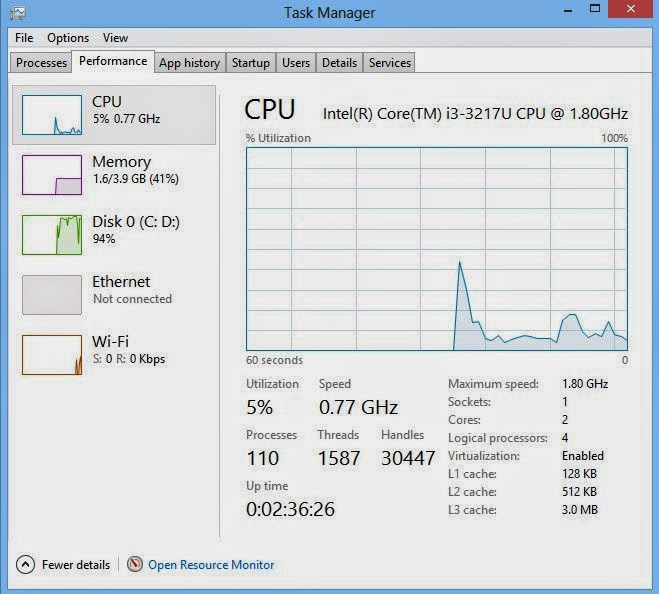Nah, ane gabakal jelasin tentang Clash of Clans disini, tapi tentang mod dan cara menggunakan modnya. Mod yang bernama XMODGAMES ini tidak hanya bisa digunakan untuk Clash of Clans, tetapi bisa juga pada game lainnya yang tentunya tersedia. XMODGAMES bisa langsung di download dari website resminya, disini. Dan jangan lupa, untuk bisa menggunakannya, androidnya harus sudah di root dulu! gak tau cara root? tanya mbah gugel yang maha tau-_-
Setelah didownload, ya install!
Nah, disini bakal ane jelasin cara pakai khusus untuk Clash of Clans.
1. Buka Xmodgamesnya.
2. Cari game Clash of Clans di daftar My Game. Klik judul gamenya, jangan di launch!
3. Install Mod (yang warna ijo dibawah)
4. Setelah di install, tinggal launch. Sebelum di launch, baca dulu fitur-fiturnya yang ada di dalam mod. :
Fiturnya :
- Sandbox Mode, fungsinya untuk simulasi attack, bisa buat attack teman atau coba simulasi attack lawan war buat nentuin strategi yang tepat. Tapi setelah attack gamenya akan crash dan harus dibuka kembali. Tidak akan berpengaruh apa-apa terhadap trooops yang ada dan tidak akan menghasilkan apa-apa (seperti loot atau trophy) karena cuma simulasi. cara menggunakannya, Sandbox mode di ganti jadi On. kemudian tinggal visit yang mau disimulasi, kalau di war tinggal scout lawannya dan serang.
- Search Switch, fitur yang biasa disebut orang auto-next ini bisa nentuin berapa loot yang akan dicari saat attack. ketika loot yang diinginkan didapat, maka search lawannya akan berhenti. Cara gunakannya , Search Switch diubah ke On. Trus tulis aja berapa loot yang mau, tophy dan lain lain. kemudian attack seperti biasa, sabar nunggu aja sampe dapat. Jangan muluk muluk pasang target lootnya..
- Keep Active, bisa mencegah village untuk tidak bisa diserang karena jika menggunakan fitur ini bagaikan aktif terus meskipun game udah ditutup. seperti shield. ane sendiri belum pernah coba yang ini.
6. Nikmatin aja bro :)
Sekian artikel ini... udah lama gak nulis juga :) Semoga bermanfaat ya!
eh, tunggu.. sekalian promosi clan gua :v
Nama Clan : Pribumi Empire
Join aja bro aktif war. Minimal join TH7 udah punya Dragon. Untuk TH6 yang mau join, War Heronya harus diatas 35 (tanda aktif war dan lumayan jago warnya)
Kalau mau join komentar aja biar gua tau yang mau masuk ;)